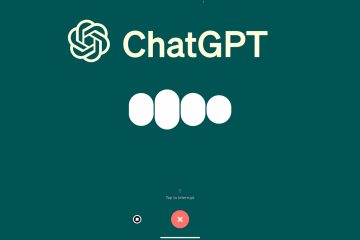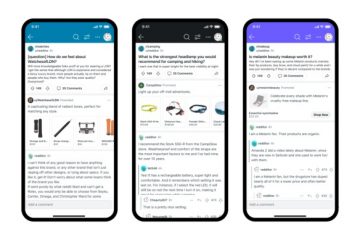Se você quiser manter sua tela de bloqueio limpa e mínima, a remoção de widgets dinâmicos, como finanças, esportes e trânsito, ajudará muito. A Microsoft adicionou esses novos widgets como parte de uma “experiência climática mais rica” no Windows 10 e no Windows 11, com planos de adicionar ainda mais no futuro. Quando você clica em um widget, ele abre no Microsoft Edge com mais detalhes. tutorial, mostrarei as etapas para remover widgets dinâmicos da tela de bloqueio no Windows 10 e no Windows 11. Vamos começar. Widgets dinâmicos da tela de bloqueio do Windows 11 – cartões de widgets de clima, mercados e esportes
Por que remover widgets dinâmicos da tela de bloqueio?
Embora os widgets dinâmicos na tela de bloqueio do Windows 10 e do Windows 11 possam ser úteis para alguns, a desvantagem é que eles sobrecarregam a tela de bloqueio.
Além disso, quando você clica em um widget, em vez de mostrar mais informações naquele momento, você é forçado a entrar e uma janela do Microsoft Edge é aberta na página inicial do MSN em vez de mostrar mais detalhes do widget em que você clicou. posso adivinhar, é uma experiência muito ruim para o usuário.
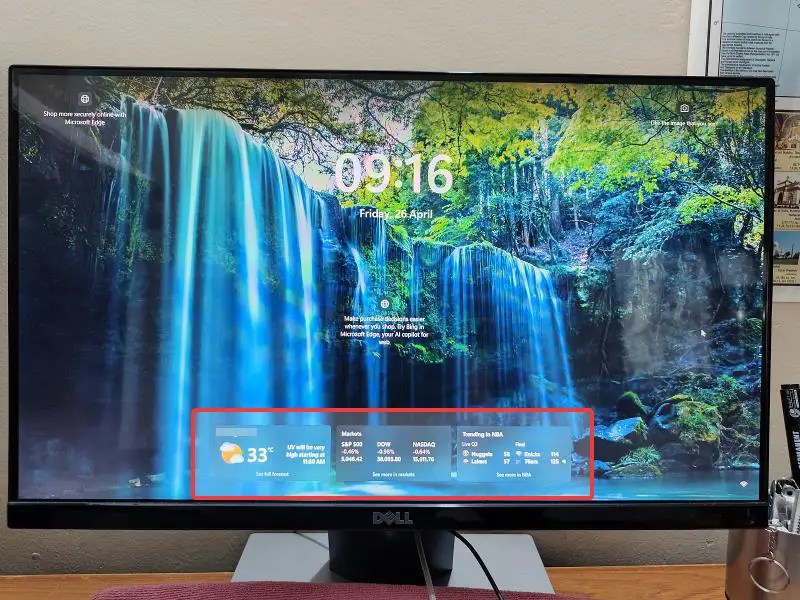
Além disso, você não pode escolher qual widget deseja manter ou remover. Isso significa que é um acordo de tudo ou nada, onde você mantém a tela de bloqueio limpa ou desordenada com widgets dinâmicos.
Então, para resumir, remova os widgets dinâmicos da tela de bloqueio para mantê-la limpa e desorganizada.-free.
Etapas para remover widgets dinâmicos da tela de bloqueio
Para remover widgets dinâmicos de clima, finanças, esportes e trânsito da tela de bloqueio, siga as etapas abaixo.
Etapas do Windows 10
1. Clique no botão Iniciar e depois clique no ícone de engrenagem para abrir Configurações.
2. Clique na opção Personalização.

3. Vá para a guia Bloquear tela na barra lateral.
4. Clique no ícone na seção “Escolha um aplicativo para mostrar o status detalhado na tela de bloqueio”.
5. Selecione Nenhum nas opções.
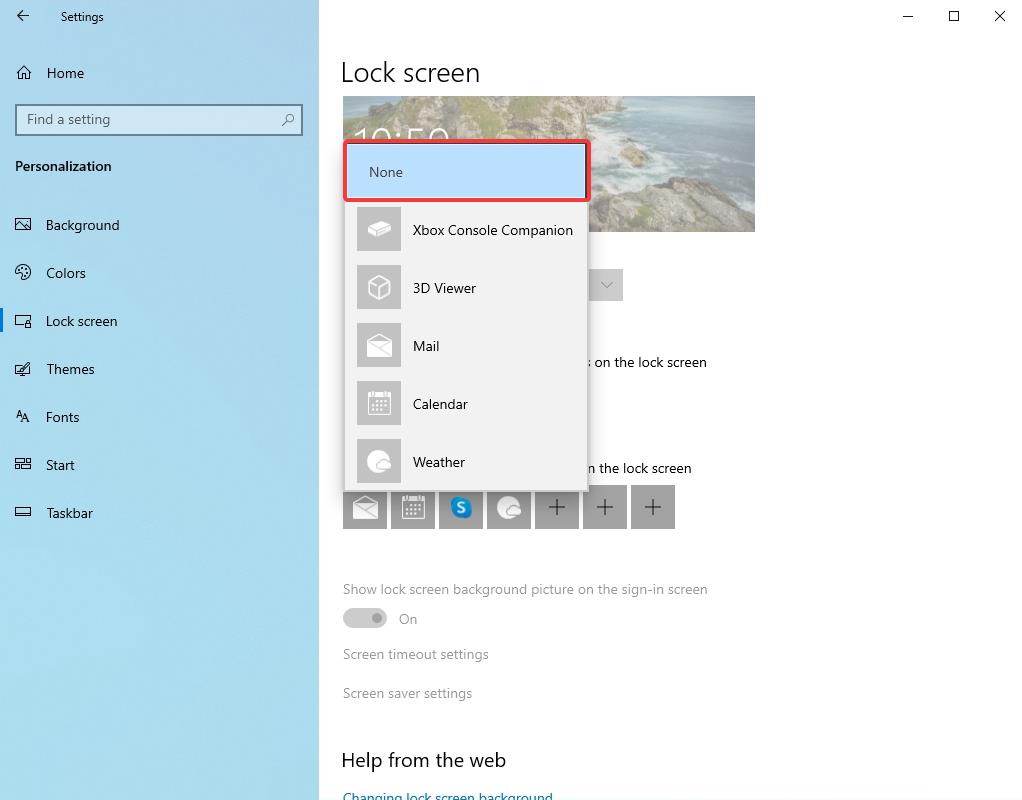
6. Feche o aplicativo Configurações no Windows 10.
Windows 11 Etapas
1. No Windows 11, pressione tecla Windows + I para abrir o aplicativo Configurações.
2. strong> > página Tela de bloqueio.
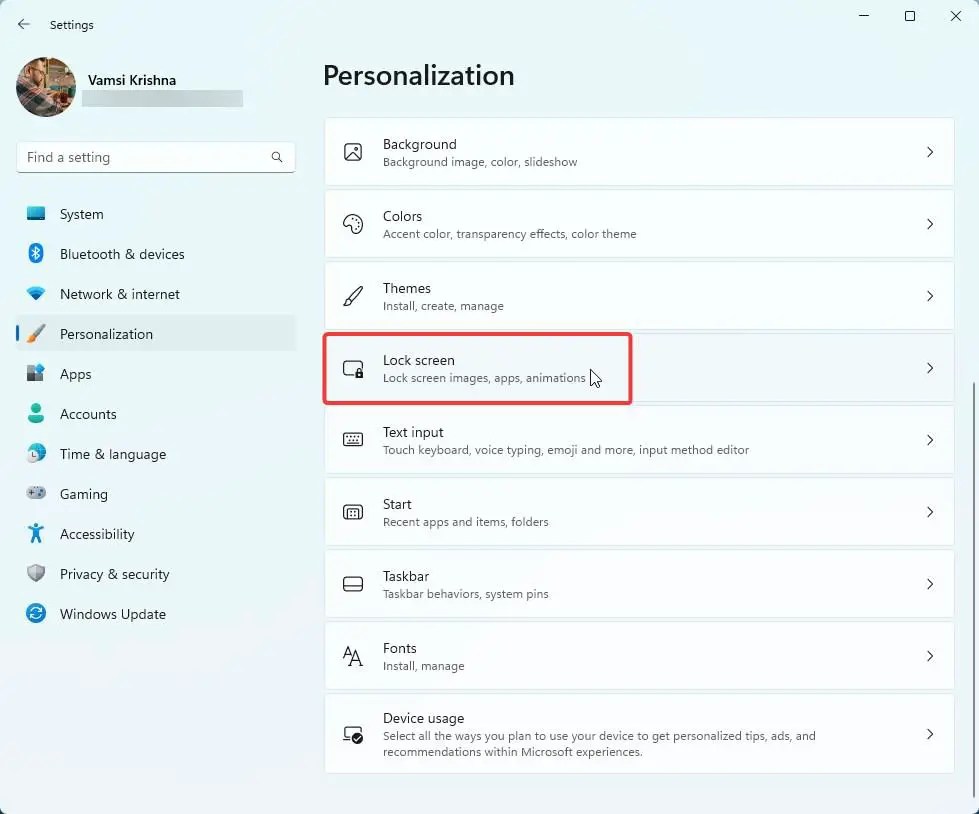
3. Selecione Nenhum em “Status da tela de bloqueio”menu suspenso.

4. Feche o aplicativo Configurações do Windows 11.
É isso. De agora em diante, você não verá os widgets dinâmicos de clima, finanças, esportes e trânsito na tela de bloqueio do Windows 10 e do Windows 11.
Dicas adicionais para personalizar a tela de bloqueio
Tanto o Windows 10 quanto o Windows 11 incluem várias opções para personalizar a tela de bloqueio exatamente da maneira que você deseja.
Por exemplo, você pode alterar o papel de parede da tela de bloqueio (Windows 10) configurando o Windows Spotlight, apresentação de slides ou um papel de parede personalizado.
Além disso, você também pode alterar o tempo limite da tela de bloqueio para que ele bloqueie automaticamente seu computador após um certo tempo de inatividade.
Para proteger melhor sua privacidade , você também pode ocultar seu endereço de e-mail na tela de bloqueio.
Se necessário, você também pode desativar completamente a tela de bloqueio para ver apenas a tela de login. Isso exigia a edição da Política de Grupo ou do Registro.
Ajuste – Limpe a tela de bloqueio do Windows
Como você pode ver, se não gosta de todos os widgets adicionais que ocupam sua tela de bloqueio, você pode removê-los facilmente seguindo as etapas mostradas acima. A única desvantagem é que você também perderá o acesso ao widget de previsão do tempo. Se você me perguntar, desde que eu tenha uma tela de bloqueio limpa e organizada, é uma troca justa.
No entanto, se precisar do widget de previsão do tempo, você pode reverter para as configurações padrão. Para fazer isso, abra o aplicativo Configurações e vá em Personalização > Bloquear tela. No Windows 11, selecione Tempo e mais no menu suspenso “Status da tela de bloqueio”. No Windows 10, clique no ícone em “Escolha um aplicativo para mostrar o status detalhado na tela de bloqueio” e selecione Previsão do tempo e muito mais.
Fontes e notas de rodapé
Se você tiver alguma dúvida ou precisar de ajuda, comente abaixo e eu responderei.